Apple ofereix als seus usuaris una varietat de subscripcions diferents a l'Appstore. Gràcies a una àmplia biblioteca, tothom pot trobar alguna cosa per a si mateix, i sovint la primera vegada l'opció és gratuïta. Però amb l'arribada del temps de pagament, de vegades sorgeix la pregunta de com cancel·lar la subscripció a l'Appstore.
Cancel·la la subscripció mitjançant el telèfon intel·ligent
Molt sovint, la dificultat de com cancel·lar una subscripció a l'Appstore provoca moltes preguntes entre els usuaris de telèfons intel·ligents. La incapacitat de donar-se de baixa, actuant de la mateixa manera que amb una subscripció, fa que alguns propietaris d'un dispositiu Apple tinguin una certa confusió. Per cancel·lar una subscripció de pagament a l'Appstore, heu de seguir els passos següents.
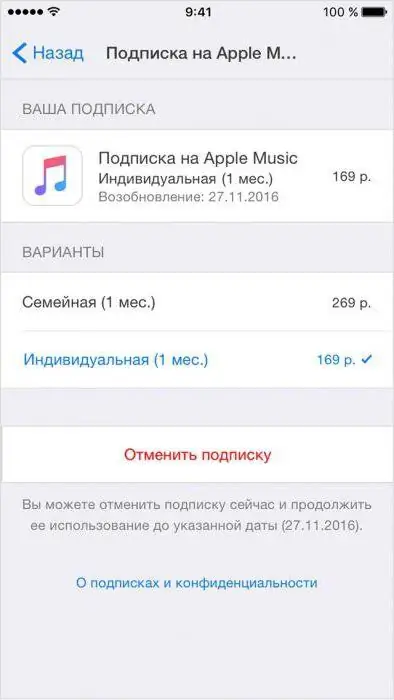
Després d'obrir la pantalla "Configuració", hauríeu de trobar l'element iTunes Store i App Store, després de seleccionar quina finestra amb les dades de l'usuari apareixerà. Si feu clic al vostre identificador a la part superior de la pantalla, hauríeu de fer clic a "Mostra l'identificador d'Apple". Desplaçant-vos per la llista que s'obre fins al bloc "Subscripcions", seleccioneuelement corresponent i feu clic a "Cancel·la la subscripció". Val la pena assenyalar que en aquesta secció podeu tant cancel·lar la subscripció a l'Appstore com editar-la, per exemple, escollint un període de validesa més llarg.
Aplicació per a PC
El procés de com cancel·lar la subscripció a l'Appstore en un ordinador és una mica més fàcil que en un telèfon. I tot per l'ús de l'aplicació. Si seleccioneu l'element "Compte" al menú, heu de veure el vostre perfil. A la finestra "Informació del compte" que s'obre, desplaceu-vos fins a la secció "Configuració", en la qual heu de fer clic a l'enllaç "Configuració" al costat del menú "Subscripcions".
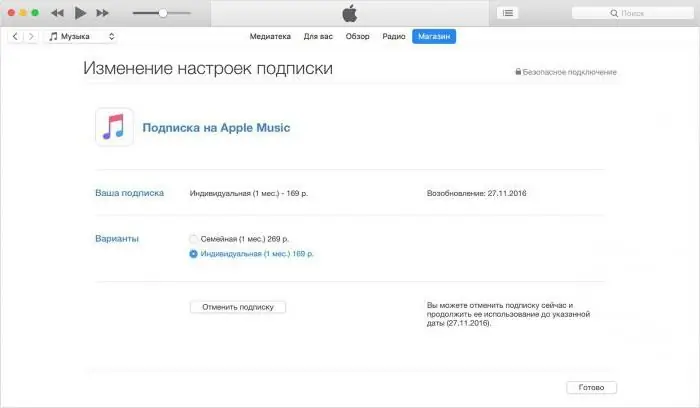
Com a resultat, la llista completa de les subscripcions actives i utilitzades anteriorment es mostrarà a la pantalla. Per canviar un d'ells, inclosa la cancel·lació de la subscripció, només queda fer clic al botó "Canviar" i, a continuació, trobar l'element "Donar-ne de baixa". Val la pena assenyalar que la data de caducitat d'aquesta subscripció no es determinarà per la data de cancel·lació, sinó pel dia anterior al qual s'hagi fet el pagament.






